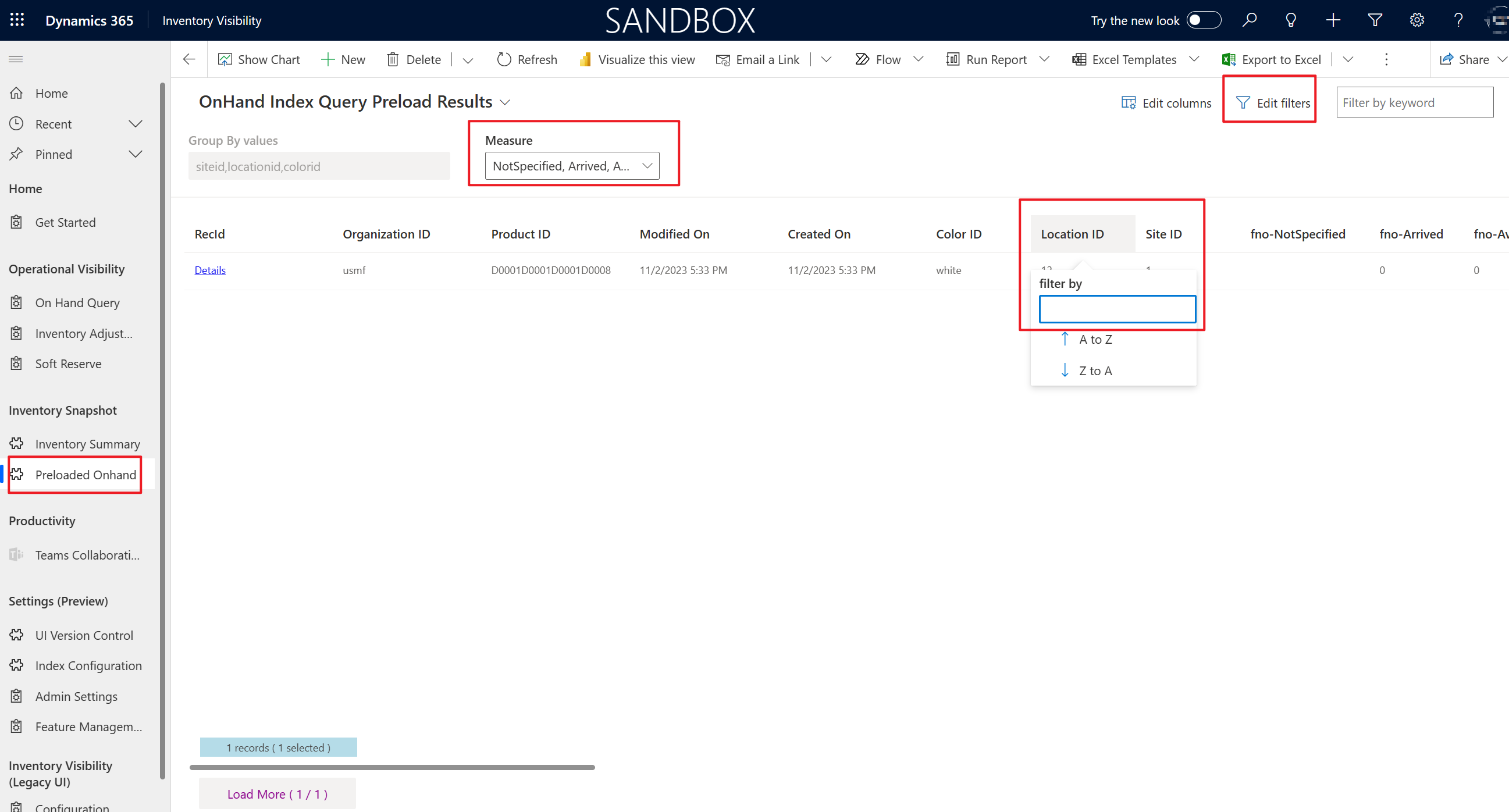Wstępne załadowanie ujednoliconego zapytania dostępnych zapasów
Microsoft Dynamics 365 Supply Chain Management Przechowuje wiele informacji o bieżących dostępnych zapasach i udostępnia je do wielu różnych celów. Jednak wiele codziennych operacji i integracji z firmami zewnętrznymi wymaga jedynie niewielkiego podzbioru przechowywanych szczegółów. Jeżeli system zostanie zapytany o wszystkie z nich, efektem mogą być duże zbiory danych, których złożenie i przesłanie zajmie dużo czasu. Dzięki temu usługa widoczności zapasów może okresowo pobierać i przechowywać ujednolicony zestaw dostępnych danych magazynowych, co zapewnia ciągły dostęp do zoptymalizowanych informacji. Przechowywane szczegóły dotyczące dostępnych zapasów są filtrowane na podstawie konfigurowalnych kryteriów biznesowych, aby zagwarantować, że będą uwzględniane tylko najważniejsze informacje. Ponieważ filtrowane listy dostępnych zapasów są przechowywane lokalnie w usłudze widoczności magazynu i są regularnie aktualizowane, obsługują szybki dostęp, eksport danych na żądanie oraz lepszej integracji z systemami zewnętrznymi.
Wstępnie załadowane dostępne zapytania zapewniają następujące korzyści:
- Czysty widok, który przechowuje podsumowanie zapasów, zawierające tylko te wymiary, które są istotne dla Twojej codziennej działalności
- Podsumowanie zasobów, które jest zgodne z pozycjami włączonymi do procesów zarządzania magazynem (WMS)
Ważne
Zaleca się korzystanie z funkcji Wstępnie załadowane dostępne zapasy lub Podsumowanie zapasów, ale nie obydwu z nich. Jeśli włączysz obie funkcje, będzie to miało wpływ na wydajność.
Strona Wyniki wstępnego załadowania zapytania indeksu dostępnych zapasów zawiera widok jednostki Wyniki wstępnego ładowania zapytania indeksu dostępnych zapasów. W przeciwieństwie do jednostki Podsumowanie zapasów, jednostka Wyniki wstępnego ładowania zapytania indeksu dostępnych zapasów zawiera listę dostępnych zapasów produktów wraz z wybranymi wymiarami. Widoczność magazynu synchronizuje wstępnie załadowane dane zbiorcze co 15 minut.
Uwaga
Podobnie jak funkcja Podsumowanie zapasów, funkcja Wstępnie załadowane śledzi tylko zmiany w stanie zapasów, które mają miejsce po włączeniu na tej funkcji. Dane produktów, które nie zostały zmienione od czasu włączeniu tej funkcji, nie będą synchronizowane z pamięci podręcznej usługi magazynowej do środowiska Dataverse.
Zmiana ustawień miary obliczanej spowoduje, że dane na stronie Wyniki wstępnego załadowania zapytania indeksu dostępnych zapasów nie będą aktualizowane automatycznie, dopóki nie zostaną zmodyfikowane powiązane dane produktu.
Jeśli strona Wyniki wstępnego załadowania zapytania indeksu dostępnych zapasów nie pokazuje wszystkich oczekiwanych informacji o stanie zapasów, przejdź do menu Zarządzanie zapasami>Zadania okresowe>Integracja widoczności zapasów, wyłącz zadanie wsadowe i włącz je ponownie, by wykonało wstępny push. Wszystkie dane zostaną zsynchronizowane z jednostką Wyniki wstępnego ładowania zapytania indeksu dostępnych zapasów w ciągu 15 minut. Jeśli chcesz korzystać z tej funkcji, zalecamy jej włączenie przed utworzeniem jakichkolwiek zmian w stanie inwentaryzacji oraz włączenie zadania wsadowego Integracja widoczności zapasów.
Włączanie i konfigurowanie wstępnie załadowanych zapytań dostępnych zapasów w interfejsie użytkownika w wersji 2
Ta sekcja ma zastosowanie w przypadku korzystania z interfejsu widoczności magazynu w wersji 2.
Włączanie i konfigurowanie wstępnie załadowanych zapytań dostępnych zapasów w interfejsie użytkownika w wersji 2, wykonując te kroki.
Zaloguj się do swojego środowiska Power Apps i otwórz aplikację Widoczność magazynu.
W okienku nawigacji wybierz opcję Zarządzanie funkcjami.
Na kafelku Wstępnie załadowane dostępny zapasy wybierz Zarządzaj.
Ustaw wartość Prawda opcji Włącz funkcję.
W sekcji Wstępnie wczytaj grupę według wymiarów dodaj wiersz dla każdego wymiaru, którego chcesz używać do wstępnie załadowanych dostępnych zapytań. Wymiary, które tu dodasz, służą do grupowania wstępnie załadowanych, dostępnych danych.
- Aby dodać wiersz, wybierz Nowa konfiguracja wstępnego ładowania zapytania indeksowego na pasku narzędzi. W polu Grupuj według wartości wpisz wymiar, według którego chcesz grupować, a następnie przypisz kolejność. Wstępnie załadowane dostępne zapytania używają wyłącznie wymiarów z zestawu o numerze 0 jako wartości grupowania. Inne zestawy są ignorowane. Po zakończeniu wybierz pozycję Zapisz i zamknij na pasku narzędzi.
- Aby zmodyfikować wiersz, wybierz link Wczytaj numer zestawu, aby otworzyć ustawienia wiersza, edytuj pola według potrzeb, a następnie wybierz Zapisz i zamknij na pasku narzędzi.
- Aby usunąć wiersz, wybierz link Wczytaj numer zestawu, aby otworzyć ustawienia wiersza, a następnie wybierz Usuń na pasku narzędzi.
Jeśli zmieniłeś konfigurację grupowania, wybierz Ustawienia administratora w panelu nawigacji, a następnie w Usuń wstępnie załadowane dostępne dane kafelek wybierz Zarządzaj. Ten krok czyści bazę danych i przygotowuje ją do zaakceptowania nowych ustawień grupowania.
W okienku nawigacji wybierz Ustawienia administratora. Następnie na kafelku Aktualizuj konfigurację wybierz Zarządzaj, by zaktualizować konfigurację i aktywować swoje zmiany.
Włączanie i konfigurowanie wstępnie załadowanych zapytań dostępnych zapasów w interfejsie użytkownika w wersji 1
Ta sekcja ma zastosowanie w przypadku korzystania z interfejsu widoczności magazynu w wersji 1.
Włączanie i konfigurowanie wstępnie załadowanych zapytań dostępnych zapasów w interfejsie użytkownika w wersji 1, wykonując te kroki.
- Zaloguj się do swojego środowiska Power Apps i otwórz aplikację Widoczność magazynu.
- W menu Zmień obszar u dołu panelu nawigacji wybierz Starszy interfejs użytkownika.
- W okienku nawigacji wybierz Konfiguracja.
- W Zarządzaniu funkcjami i Ustawienia, jeśli funkcja Wstępnie załadowane wyniki zapytania jest już włączona, zalecamy skorzystanie z opcji jej tymczasowego wyłączenia, ponieważ proces czyszczenia może zająć dużo czasu. W dalszej części procedury włączysz funkcję ponownie.
- Na karcie Ustawienie wstępnego ładowania w sekcji Krok 1: Wyczyść magazyn wstępnie załadowanych wybierz Wyczyść, aby wyczyścić bazę danych i przygotować ją do przyjęcia nowych ustawień grupowania.
- W sekcji Krok 2: Ustawianie wartości według grup, w polu Grupuj wyniki według wprowadź oddzieloną przecinkami listę nazw pól, według których mają być grupowane wyniki zapytania. Po umieszczeniu danych w bazie danych preload nie będziesz mógł zmienić tego ustawienia, dopóki nie wyczyścisz bazy danych, co zostało opisane w poprzednim kroku.
- Na karcie Zarządzanie funkcjami i ustawienia po prawej stronie włącz opcję Wyniki wstępnego załadowania zapytania indeksu dostępnych zapasów.
- Wybierz Uaktualnij konfigurację w prawym górnym rogu strony Konfiguracja, aby zatwierdzić zmiany.
Filtrowanie i przeglądanie zapytania wstępnego załadowania
Aby przefiltrować i przeglądać wstępnie załadowane zapytanie, wykonaj następujące kroki.
Zaloguj się do swojego środowiska Power Apps i otwórz aplikację Widoczność magazynu.
W menu Zmień obszar u dołu panelu nawigacji wybierz Widoczność magazynu.
W okienku nawigacji wybierz Dostępne zapasy wstępnie załadowane.
Na stronie Wyniki wstępnego załadowania zapytania indeksu dostępnych zapasów możesz filtrować i przeglądać wstępnie załadowane podsumowanie.
- Użyj przycisku Edytuj filtry, aby utworzyć osobisty widok zawierający ważne dla Ciebie wiersze. Te opcje filtrowania pozwalają na tworzenie szerokiego zakresu widoków, od prostych do złożonych. Umożliwiają one również dodawanie grupowanych i zagnieżdżonych warunków do filtrów. Aby dowiedzieć się więcej o używaniu filtru zaawansowanego, zobacz temat Edytowanie lub tworzenie widoków osobistych przy użyciu zaawansowanych filtrów siatki.
- Ponieważ będziesz mieć wstępnie zdefiniowane wymiary używane do ładowania danych zbiorczych, na stronie Wyniki wstępnego załadowania zapytania indeksu dostępnych zapasów są wyświetlane kolumny powiązane z wymiarami. Wymiary nie podlegają personalizacji. System obsługuje tylko wymiary lokalizacji i lokalizacji dla wstępnie załadowanych list dostępnych zapasów. Na tej stronie dostępne są filtry podobne do filtrów na stronie Podsumowanie zasobów reklamowych. Jednak wymiary są już wybrane.
- W dolnej części strony są wyświetlane informacje, jak 50 rekordów (wybrano 29) lub 50 rekordów. Te informacje odnoszą się do aktualnie załadowanych rekordów z wyniku Edytowania filtra. Tekst Wybrano 29 oznacza liczbę rekordów wybranych za pomocą filtrów nagłówka kolumny dla ładowanych rekordów. W dolnej części widoku znajduje się także przycisk Załaduj więcej, który umożliwia załadowanie większej liczby rekordów z Dataverse. Domyślnie ładowanych jest 50 rekordów. W przypadku wybrania opcji Załaduj więcej do widoku zostanie załadowanych następnych 1000 dostępnych rekordów. Liczba na przycisku Załaduj więcej wskazuje aktualnie liczbę załadowanych rekordów oraz łączną liczbę rekordów dla wyniku Edytowania filtra.
Na poniższej ilustracji przedstawiono pola filtrowania dostępne na stronie Wstępnego ładowania wyników wstępnego ładowania zapytań indeksowych.